- Μέρος 1. Πώς να μετατρέψετε το M4A σε MP3 με το FoneLab Video Converter Ultimate
- Μέρος 2. Πώς να μετατρέψετε το αρχείο M4A σε MP3 χρησιμοποιώντας το Windows Media Player
- Μέρος 3. Πώς να μετατρέψετε το M4A σε MP3 μέσω του iTunes
- Μέρος 4. Πώς να μετατρέψετε το αρχείο M4A σε MP3 μέσω της εφαρμογής Apple Music σε Mac
- Μέρος 5. Συχνές ερωτήσεις σχετικά με τη μετατροπή M4A σε MP3
μετατρέψτε MPG / MPEG σε MP4 με υψηλή ταχύτητα και υψηλή ποιότητα εικόνας / ήχου.
- Μετατρέψτε το AVCHD σε MP4
- Μετατροπή MP4 σε WAV
- Μετατρέψτε το MP4 σε WebM
- Μετατροπή MPG σε MP4
- Μετατροπή SWF σε MP4
- Μετατροπή MP4 σε OGG
- Μετατροπή VOB σε MP4
- Μετατρέψτε το M3U8 σε MP4
- Μετατρέψτε το MP4 σε MPEG
- Ενσωματώστε τους υποτίτλους σε MP4
- Διαχωριστές MP4
- Κατάργηση του ήχου από το MP4
- Μετατρέψτε τα βίντεο 3GP σε MP4
- Επεξεργασία αρχείων MP4
- Μετατροπή AVI σε MP4
- Μετατροπή MOD σε MP4
- Μετατρέψτε το MP4 σε MKV
- Μετατροπή WMA σε MP4
- Μετατρέψτε το MP4 σε WMV
4 εκπληκτικές διαδικασίες για τη γρήγορη μετατροπή του M4A σε MP3
 Ενημερώθηκε από Λίζα Οου / 01 Μαρτίου 2023 16:30
Ενημερώθηκε από Λίζα Οου / 01 Μαρτίου 2023 16:30Μερικές φορές, οι άνθρωποι προτιμούν να χρησιμοποιούν M4A αντί MP3 επειδή το M4A είναι καλύτερο από το MP3 σε ποιότητα και έχει μικρότερο μέγεθος αρχείου. Ωστόσο, πρέπει να μετατρέψουν το M4A σε MP3 καθώς το M4A δεν είναι συμβατό με διάφορες συσκευές. Είναι κυρίως συμβατό με συσκευές Apple, όχι με Windows και Android.

Τέλος πάντων, αν θέλετε να μετατρέψετε ένα αρχείο M4A σε MP3, μπορείτε να χρησιμοποιήσετε τα εργαλεία σε αυτήν την παρακάτω ανάρτηση. Το FoneLab Video Converter Ultimate είναι το καλύτερο από όλα αυτά. Μπορείτε επίσης να μετατρέψετε το M4A σε MP3 Windows Media Player και άλλα εργαλεία στον υπολογιστή. Διαβάστε προσεκτικά τους παρακάτω οδηγούς για να έχετε τα καλύτερα αποτελέσματα.

Λίστα οδηγών
- Μέρος 1. Πώς να μετατρέψετε το M4A σε MP3 με το FoneLab Video Converter Ultimate
- Μέρος 2. Πώς να μετατρέψετε το αρχείο M4A σε MP3 χρησιμοποιώντας το Windows Media Player
- Μέρος 3. Πώς να μετατρέψετε το M4A σε MP3 μέσω του iTunes
- Μέρος 4. Πώς να μετατρέψετε το αρχείο M4A σε MP3 μέσω της εφαρμογής Apple Music σε Mac
- Μέρος 5. Συχνές ερωτήσεις σχετικά με τη μετατροπή M4A σε MP3
Μέρος 1. Πώς να μετατρέψετε το M4A σε MP3 με το FoneLab Video Converter Ultimate
FoneLab Video Converter Ultimate έχει προσβάσιμη διεπαφή επειδή κάθε εργαλείο έχει ετικέτες ανάλογα με τις λειτουργίες του. Εκτός από αυτό, μπορείτε να επεξεργαστείτε πολλά αρχεία ταυτόχρονα. Έχει μεγαλύτερη ταχύτητα μετατροπής. Σε αυτήν την περίπτωση, δεν θα χάσετε χρόνο στην επεξεργασία των αρχείων μεμονωμένα. Επιπλέον, μπορείτε να μετατρέψετε MP3 ή M4A και συγχωνεύστε αυτά τα αρχεία σε ένα αρχείο εάν μετατρέψετε πολλά παρόμοια αρχεία.
Μπορείτε να ανακαλύψετε περισσότερα για το λογισμικό. Παρακάτω είναι ο οδηγός για τη μετατροπή αρχείων M4A σε MP3. Παρακαλούμε εκτελέστε τα ανάλογα.
Το Video Converter Ultimate είναι το καλύτερο λογισμικό μετατροπής βίντεο και ήχου το οποίο μπορεί να μετατρέψει MPG / MPEG σε MP4 με γρήγορη ταχύτητα και υψηλή ποιότητα εικόνας / ήχου.
- Μετατρέψτε οποιοδήποτε βίντεο / ήχο όπως MPG, MP4, MOV, AVI, FLV, MP3 κ.λπ.
- Υποστήριξη μετατροπής βίντεο 1080p / 720p HD και 4K UHD.
- Ισχυρές λειτουργίες επεξεργασίας όπως Trim, Crop, Rotate, Effects, Enhance, 3D και πολλά άλλα.
Βήμα 1Αποκτήστε το FoneLab Video Converter Ultimate. Αργότερα, εκκινήστε το στον υπολογιστή σας. Στο επάνω μέρος της κύριας διεπαφής, κάντε κλικ στο μετατροπέας κουμπί. Σε αυτήν την περίπτωση, θα δείτε τις δυνατότητες μετατροπής του λογισμικού.
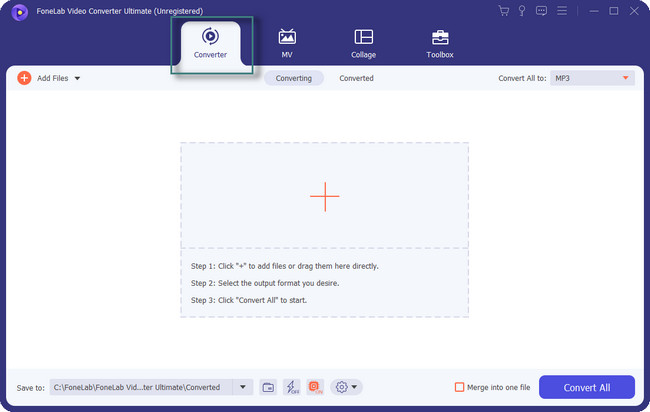
Βήμα 2Κάντε κλικ στο Προσθήκη αρχείων or Plus Sign κουμπιά για να ανεβάσετε τα αρχεία M4A που θέλετε να μετατρέψετε. Διαλέξτε ό,τι και όσο θέλετε.
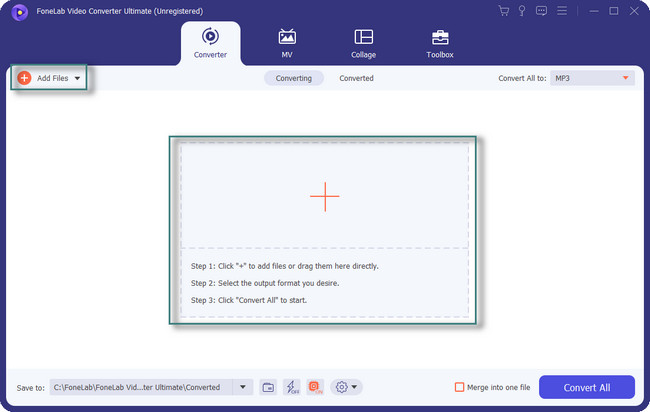
Βήμα 3Επιλέξτε τη θέση των αρχείων σας στο κάτω μέρος του εργαλείου. Στη δεξιά πλευρά, κάντε κλικ στο Συγχώνευση σε ένα αρχείο κουμπί εάν μετατρέπετε πολλά αρχεία.
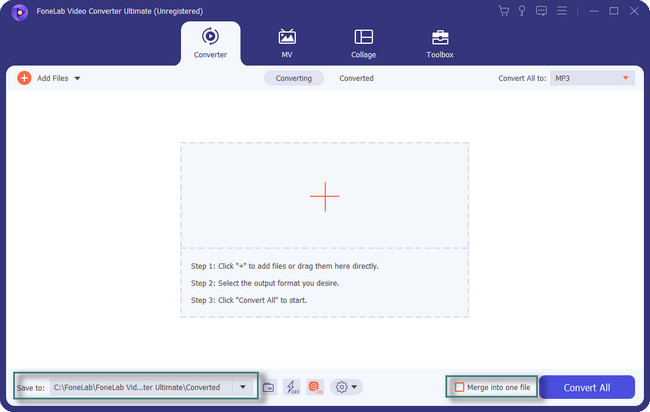
Βήμα 4Επιλέξτε τη μορφή αρχείου MP3 στο Μετατροπή όλων σε κουμπί. Κάντε κλικ στο Μετατροπή όλων κουμπί για να ξεκινήσει η επεξεργασία του βίντεό σας χρησιμοποιώντας το λογισμικό. Μετά από αυτό, αποθηκεύστε το αρχείο ήχου MP3 στον υπολογιστή σας.
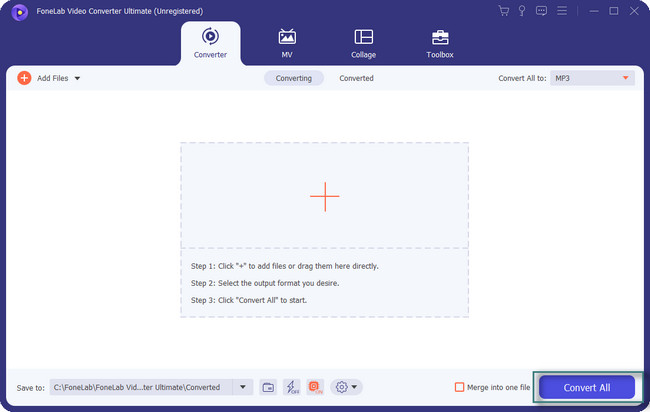
FoneLab Video Converter Ultimate είναι το καλύτερο λογισμικό για μετατροπή. Εκτός από αυτό το εργαλείο, μπορείτε να έχετε και άλλα εργαλεία. Ωστόσο, ορισμένα από αυτά είναι διαθέσιμα μόνο σε ένα λειτουργικό σύστημα. Προχώρα.
Το Video Converter Ultimate είναι το καλύτερο λογισμικό μετατροπής βίντεο και ήχου το οποίο μπορεί να μετατρέψει MPG / MPEG σε MP4 με γρήγορη ταχύτητα και υψηλή ποιότητα εικόνας / ήχου.
- Μετατρέψτε οποιοδήποτε βίντεο / ήχο όπως MPG, MP4, MOV, AVI, FLV, MP3 κ.λπ.
- Υποστήριξη μετατροπής βίντεο 1080p / 720p HD και 4K UHD.
- Ισχυρές λειτουργίες επεξεργασίας όπως Trim, Crop, Rotate, Effects, Enhance, 3D και πολλά άλλα.
Μέρος 2. Πώς να μετατρέψετε το αρχείο M4A σε MP3 χρησιμοποιώντας το Windows Media Player
Το Windows Media Player έχει σχεδιαστεί για την αναπαραγωγή αρχείων ήχου και βίντεο στα Windows. Είχε στο παρελθόν έκδοση macOS το εν λόγω media player; Ναί. Ωστόσο, έχει διακοπεί για διάφορους λόγους. Τέλος πάντων, κάποιοι ρωτούν: πώς μπορώ να μετατρέψω το M4A σε MP3 στο Windows Media Player; Είναι εύκολο να μετατραπεί χρησιμοποιώντας το εργαλείο, αλλά θα αντιμετωπίσετε καθυστέρηση. Μερικές φορές, δεν θα λειτουργήσει για λίγα δευτερόλεπτα ή λεπτά. Εάν αντιμετωπίσετε το αναφερόμενο πρόβλημα, μπορείτε να επανεκκινήσετε τον υπολογιστή ή το εργαλείο. Ακολουθήστε τα παρακάτω βήματα για να μετατρέψετε το M4A σε MP3.
Βήμα 1Εκκινήστε το Windows Media Player. Αργότερα, εντοπίστε το Οργανώνω > Επιλογές κουμπιά στην επάνω αριστερή γωνία της κύριας διεπαφής. Μετά από αυτό, θα εμφανιστεί ένα αναδυόμενο παράθυρο.
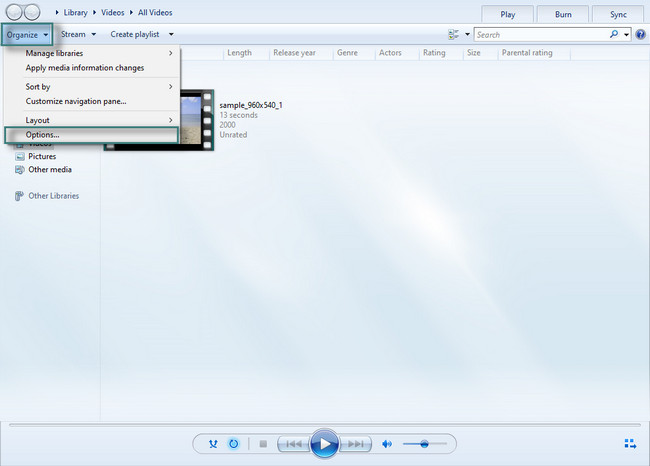
Βήμα 2Μέσα από το Επιλογές παράθυρο, επιλέξτε το Αντιγραφή μουσικής κουμπί ανάμεσα σε όλες τις επιλογές. Στη συνέχεια, πηγαίνετε στο Ρυθμίσεις αντιγραφής κουμπί και κάντε κλικ στο Μορφή κουμπί. Επιλέξτε το MP3 μορφή αρχείου. Επιλέξτε το Εφαρμογή για να εφαρμόσετε όλες τις αλλαγές και, στη συνέχεια, μετατρέψτε το αρχείο M4A. Μετά τη διαδικασία μετατροπής, αποθηκεύστε τα αρχεία στον υπολογιστή σας.
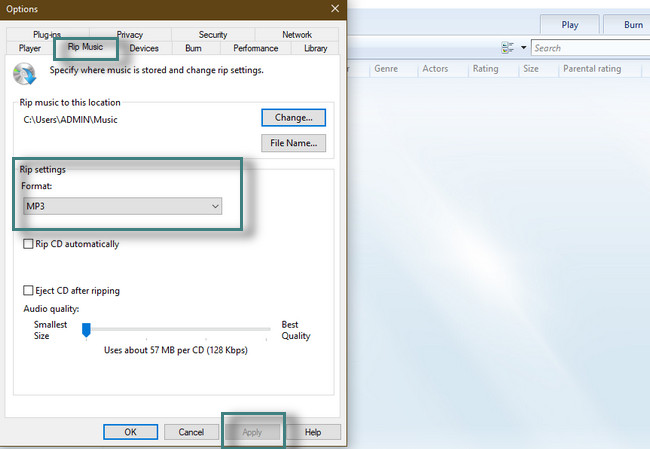
Μέρος 3. Πώς να μετατρέψετε το M4A σε MP3 μέσω του iTunes
Το iTunes έχει όλα όσα χρειάζεστε για να παρακολουθήσετε βίντεο ή να ακούσετε μουσική. Είναι το καλύτερο εργαλείο για τη λήψη και τη μεταφορά τραγουδιών μεταξύ υπολογιστών και συσκευών Apple. Ωστόσο, πρέπει να πληρώσετε μια συνδρομή για να κατεβάσετε απεριόριστη μουσική. Εκτός από αυτό, μόλις ακυρώσετε τη συνδρομή, το εργαλείο θα σας περιορίσει από την πρόσβαση στα αρχεία σας για λόγους ασφαλείας. Εάν έχετε iTunes, μπορείτε να μετατρέψετε το M4A σε MP3. Θέλετε να μάθετε πώς να κάνετε τη διαδικασία μετατροπής γρήγορα; Προχώρα.
Βήμα 1Εκκινήστε το iTunes και θα δείτε τα τραγούδια μέσα σε αυτό. Το μόνο που πρέπει να κάνετε είναι να σημειώσετε το Προτιμήσεις κουμπί.
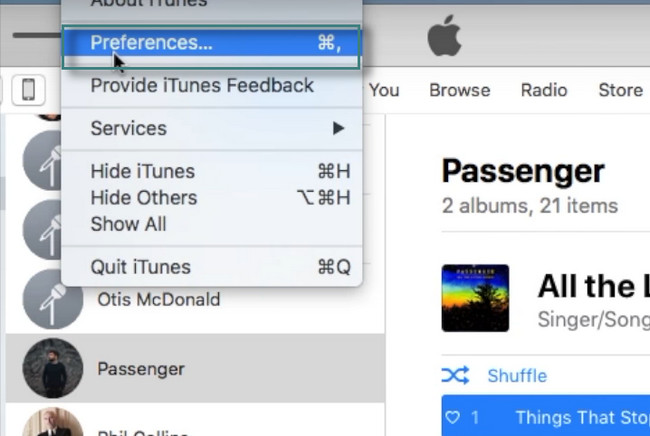
Βήμα 2Κάντε κλικ στο Ρυθμίσεις εισαγωγής και ένα άλλο παράθυρο θα εμφανιστεί στην οθόνη σας. Μετά από αυτό, επιλέξτε το Κωδικοποιητής MP3 Και κάντε κλικ στο OK για να εφαρμόσετε τις αλλαγές.
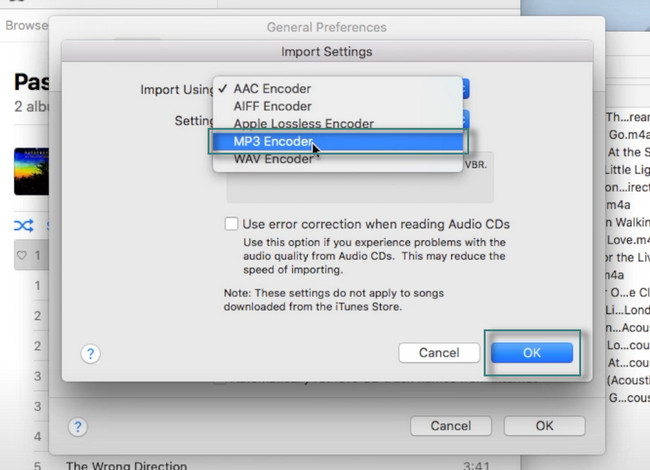
Βήμα 3Επιλέξτε τα αρχεία που θέλετε να μετατρέψετε. Μετά από αυτό, κάντε κλικ στο Αρχεία κουμπί στο επάνω μέρος της κύριας διεπαφής. Αργότερα, κάντε κλικ στο Μετατρέπω > Δημιουργία MP3 Έκδοση κουμπιά για τη μετατροπή των αρχείων. Αποθηκεύστε τα αρχεία στον φορητό υπολογιστή σας μετά τη διαδικασία.
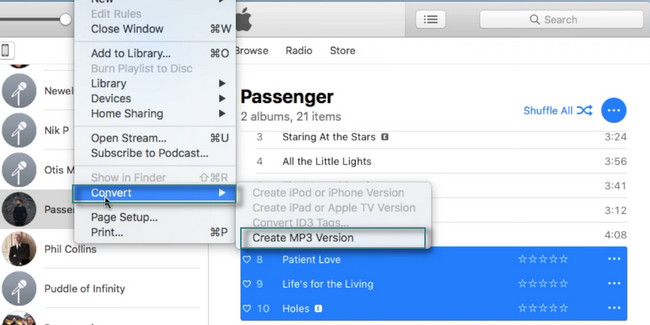
Το Video Converter Ultimate είναι το καλύτερο λογισμικό μετατροπής βίντεο και ήχου το οποίο μπορεί να μετατρέψει MPG / MPEG σε MP4 με γρήγορη ταχύτητα και υψηλή ποιότητα εικόνας / ήχου.
- Μετατρέψτε οποιοδήποτε βίντεο / ήχο όπως MPG, MP4, MOV, AVI, FLV, MP3 κ.λπ.
- Υποστήριξη μετατροπής βίντεο 1080p / 720p HD και 4K UHD.
- Ισχυρές λειτουργίες επεξεργασίας όπως Trim, Crop, Rotate, Effects, Enhance, 3D και πολλά άλλα.
Μέρος 4. Πώς να μετατρέψετε το αρχείο M4A σε MP3 μέσω της εφαρμογής Apple Music σε Mac
Η Apple αφαιρεί το iTunes στις πιο πρόσφατες εκδόσεις των συσκευών της και οι άνθρωποι ανησυχούν για τα αρχεία μουσικής τους. Ευτυχώς, μπορείτε να αποθηκεύσετε τα αρχεία μουσικής σας στην εφαρμογή Μουσική επειδή αντικαθιστά το iTunes. Σε αυτήν την περίπτωση, δεν θα χρειάζεστε πλέον την εφαρμογή iTunes. Μπορείτε επίσης να χρησιμοποιήσετε την εφαρμογή Μουσική για να οργανώσετε τα αρχεία σας. Εκτός από αυτό, μπορείτε να χρησιμοποιήσετε την εντολή μενού του για μια πιο γρήγορη διαδικασία. Κάνοντας δεξί κλικ, θα δείτε πολλές επιλογές για τα τραγούδια σας. Μπορείτε επίσης να χρησιμοποιήσετε την εφαρμογή για να μετατρέψετε αρχεία M4A σε MP3. Προχώρα.
Βήμα 1Εκκίνηση του Μουσική εφαρμογή στο Mac σας. Μετά από αυτό, κάντε κλικ στο Μουσική εικονίδιο στην κορυφή της κύριας διεπαφής. Αργότερα, επιλέξτε Προτιμήσεις.
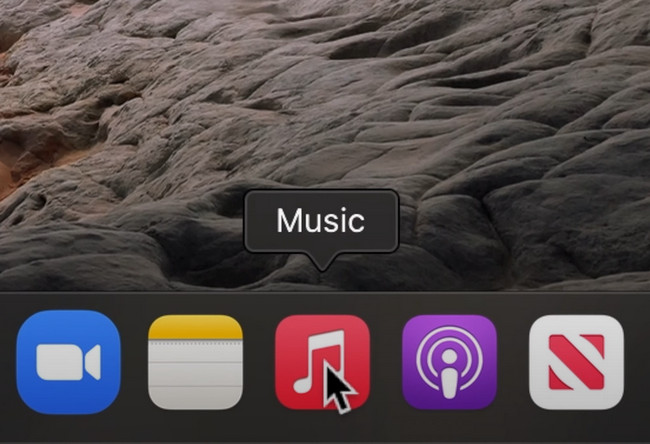
Βήμα 2Στις Αρχεία κάντε κλικ στο Ρυθμίσεις εισαγωγής κουμπί.
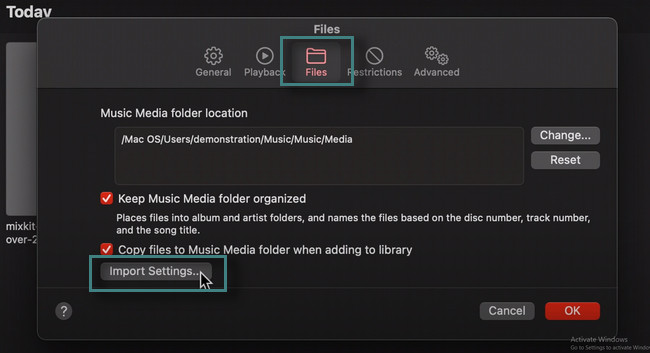
Βήμα 3Κάντε κλικ στο Κωδικοποιητής MP3 > OK κουμπιά στο Ρυθμίσεις εισαγωγής παράθυρο.
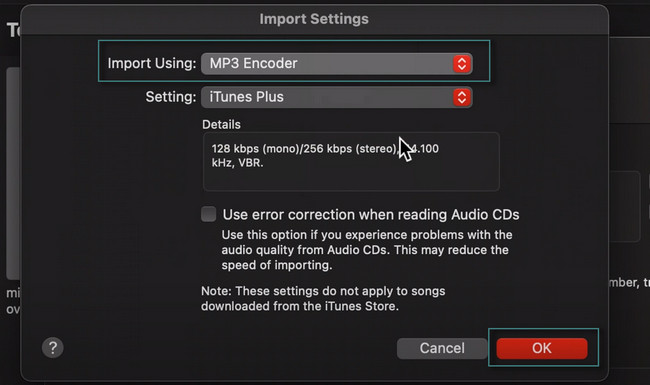
Βήμα 4Ανεβάστε το αρχείο που θέλετε να μετατρέψετε. Επιλέξτε το Αρχεία > Μετατρέπω κουμπιά. Μετά από αυτό, κάντε κλικ στο Δημιουργία MP3 Έκδοση για να μετατρέψετε το αρχείο.
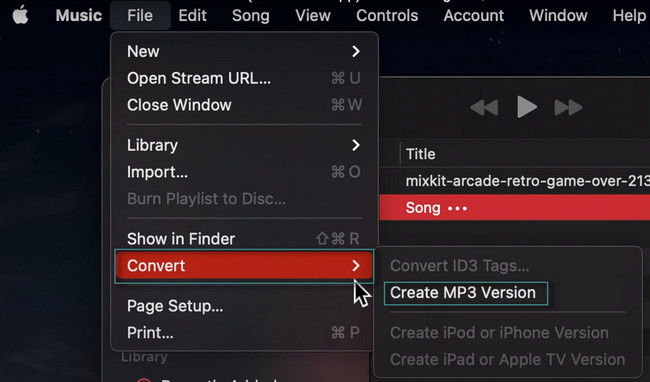
Μέρος 5. Συχνές ερωτήσεις σχετικά με τη μετατροπή M4A σε MP3
1. Μπορώ να μετατρέψω το M4A σε MP3 σε VLC;
Ναί. Μπορείτε να μετατρέψετε το M4A σε MP3 σε VLC. Χρειάζεται μόνο να εκκινήσετε το VLC Media Player. Μετά από αυτό, κάντε κλικ στο Εικόνες / Βίντεο κουμπί στο επάνω μέρος. Αργότερα, κάντε κλικ στο Μετατροπή / Save κουμπί για να δείτε τις ρυθμίσεις μετατροπής. Μετά από αυτό, κάντε κλικ στο Πρόσθεση κουμπί, μεταφορτώστε το αρχείο που θέλετε να μετατρέψετε και επιλέξτε MP3. Κάντε κλικ στο Μετατροπή / Save πατήστε ξανά, εφαρμόστε όλες τις αλλαγές και επεξεργαστείτε το αρχείο.
2. Είναι δυνατή η μετατροπή M4A σε MP3 online;
Ναί. Μπορείς να χρησιμοποιήσεις CloudConvert. Είναι ένας από τους κορυφαίους γρήγορους διαδικτυακούς μετατροπείς για M4A σε MP3. Υποστηρίζει 200+ μορφές αρχείων. Μπορείτε να επισκεφτείτε την επίσημη σελίδα του.
FoneLab Video Converter Ultimate μπορεί να μετατρέψει σχεδόν όλες τις μορφές ήχου. Υπάρχουν πολλά περισσότερα για αυτό το καλύτερο εργαλείο. Κατεβάστε το στον υπολογιστή σας για να το εξερευνήσετε.
Το Video Converter Ultimate είναι το καλύτερο λογισμικό μετατροπής βίντεο και ήχου το οποίο μπορεί να μετατρέψει MPG / MPEG σε MP4 με γρήγορη ταχύτητα και υψηλή ποιότητα εικόνας / ήχου.
- Μετατρέψτε οποιοδήποτε βίντεο / ήχο όπως MPG, MP4, MOV, AVI, FLV, MP3 κ.λπ.
- Υποστήριξη μετατροπής βίντεο 1080p / 720p HD και 4K UHD.
- Ισχυρές λειτουργίες επεξεργασίας όπως Trim, Crop, Rotate, Effects, Enhance, 3D και πολλά άλλα.
